https://www.youtube.com/watch?v=2Tsst6DYXos
계정 만드는 다양한 방법
AD에 계정을 만드는 방법은 다양하게 지원하고 있습니다.
1. Active Directory 사용자 및 컴퓨터 도구를 이용하여 만들기
2. dsadd 명령어로 만들기
3. Powershell 명령어로 만들기
4. Excel 파일의 값을 불러와서 만들기
Csvde, powershell 등 다양한 방법으로 가능합니다.
5. 인사연동(HR) 솔루션과의 동기화
계정 생성 방법
1. Active Directory 사용자 및 컴퓨터 도구를 이용하여 만들기
Active Directory 사용자 및 컴퓨터 (dsa.msc)

사용자 계정 정보 입력

패스워드 및 암호 정책 설정

아래 옵션은 사용자가 처음 로그온을 시도하여 초기 암호를 입력하면 패스워드 변경 창이 나타나며 사용자가 직접 패스워드를 변경하여 관리자도 사용자의 패스워드를 파악하지 못하게 됨.


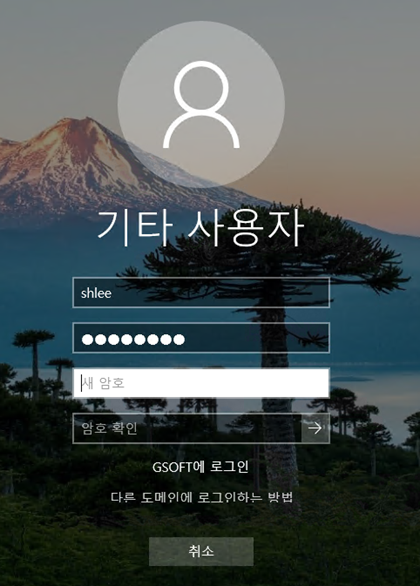
아래 사용자가 암호를 변경할 수 없음 옵션은 위의 옵션과 충돌되는 정책이어서 같이 사용할 수 없습니다.
아래 옵션은 주로 서비스계정을 생성할 때 사용합니다.


2. dsadd 명령어로 만들기
Dsadd user


3. Powershell 명령어로 만들기
New-ADUser
https://docs.microsoft.com/en-us/powershell/module/addsadministration/new-aduser?view=win10-ps


New-ADUser -Name "강 감찬" -SamAccountName gckang -Path "OU=users,OU=gsoft,DC=gsoft,DC=local" -DisplayName "강 감찬" -GivenName "감찬" -Surname "강" -AccountPassword (ConvertTo-SecureString "Passw0rd1234!" -AsPlainText -Force) -Enabled $true
4. Excel 파일의 값을 불러와서 만들기
Csvde, powershell 등 다양한 방법으로 가능합니다.
여기서는 powershell 명령어로 계정을 추가하는 방법을 설명합니다.
엑셀로 인사정보를 불러와 수정합니다.


Import-Csv "C:\temp\import.csv" | ForEach-Object `
{
Write-Host “Create AD User : “$_.name
New-ADUser -Name $_.Name SamAccountName $_.id -Path "OU=users, OU=gsoft, DC=gsoft, DC=local" -DisplayName $_.name -GivenName $_.GivenName -Surname $_.Surname -EmailAddress $_.EmailAddress
-AccountPassword (ConvertTo-SecureString "globalsoft1234!" -AsPlainText -Force) -Enabled $true
}


5. 인사연동(HR) 솔루션과의 동기화




댓글